De ForDataRecovery.com nous voulons vous offrir toutes les informations nécessaires pour que vous puissiez récupérer vos mots de passe Netflix, à travers votre email. Il convient de noter que ce processus, que nous expliquerons dans notre post, peut être effectué via l' application de la plateforme. Si vous voulez connaître tous les détails, ne manquez pas notre article !
Vous êtes un fan de films et de séries télévisées, vous passez votre temps libre à "consommer" le catalogue Netflix dès que vous en avez l'occasion ? Soudain, vous avez un "problème", vous ne pouvez pas accéder au service depuis un nouvel appareil et vous ne vous souvenez pas du mot de passe associé à votre compte. Ne vous inquiétez pas : si c'est le cas, nous sommes là pour vous aider.
Dans le guide d'aujourd'hui, je vais illustrer en détail comment récupérer votre mot de passe Netflix à l'aide des gestionnaires de mots de passe inclus dans les navigateurs Web, les smartphones et les tablettes (où vous avez probablement stocké vos informations d'identification). Par ailleurs, au cas où vous auriez des difficultés à trouver les informations de connexion de votre compte Netflix, je vous expliquerai comment réinitialiser votre mot de passe tout en récupérant votre profil. Nous vous donnons ci-dessous tous les conseils nécessaires pour que vous puissiez les mettre en pratique.
Comment trouver les mots de passe de Netflix
Vous voulez retrouver votre mot de passe Netflix? Dans ce cas, si vous ne vous en souvenez plus, vous pouvez essayer de le rechercher dans les magasins de vos appareils. Comment ? Je l'expliquerai en détail dans les prochains chapitres.
Réinitialiser le mot de passe à partir du PC
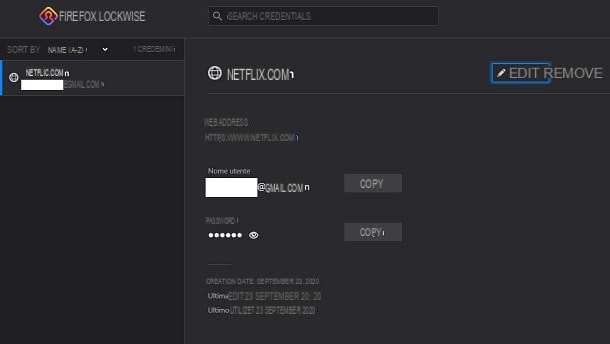
Si vous vous êtes connecté au site Web de Netflix via votre navigateur préféré et que vous avez accepté de sauvegarder vos informations d'identification lors de la connexion, il vous sera très facile de voir vos informations de connexion.
Sachez, en effet, que les navigateurs web sont équipés d'un gestionnaire de mots de passe intégré qui vous permet de stocker les données de connexion des sites que vous visitez (pour autant que vous autorisiez cette opération). Si vous n'avez pas autorisé l'enregistrement des mots de passe dans le navigateur, ne désespérez pas : vous pouvez toujours réinitialiser le mot de passe et reprendre possession de votre compte Netflix, comme je l'expliquerai plus tard, également dans ce tutoriel. Cependant, bannissons les bavardages et voyons comment accéder aux gestionnaires de mots de passe des principaux navigateurs web.
- Google Chrome: cliquez sur l'icône ⋮ située en haut à droite et sélectionnez l'élément Paramètres dans le menu qui s'ouvre, allez dans l'onglet Votre et Google, sélectionnez l'élément Mot de passe et utilisez la barre de recherche en haut pour taper le terme "Netflix". Si vous avez une correspondance dans les résultats ci-dessous, cliquez sur l'icône de l'œil et entrez le code PIN de l'ordinateur pour voir le mot de passe du compte Netflix.
- Microsoft Edge: appuyez sur l'icône ... située en haut à droite et, dans le menu qui s'affiche, cliquez d'abord sur l'élément Paramètres, puis sur le tableau de bord Profils. Maintenant, sélectionnez l'élément Mot de passe et, en utilisant la barre de recherche en haut, tapez le terme "Netflix". Parmi les résultats affichés ci-dessous, si vous trouvez l'entrée correspondant à Netflix, cliquez sur l'icône de l'œil et tapez le code PIN sur votre PC, pour voir le mot de passe que vous recherchez.
- Mozilla Firefox: Appuyez sur l'icône ☰ située en haut à droite et cliquez sur l'élément " Credentials and passwords " dans le menu ouvert. Dans l'écran qui s'affiche, utilisez la barre de recherche en haut pour taper le terme "Netflix". Dans la barre latérale gauche, les résultats de la recherche s'affichent : cliquez sur celui intitulé Netflix (s'il est présent) et appuyez sur l'icône en forme d'œil pour voir le mot de passe Netflix.
- Internet Explorer: Les données de connexion enregistrées avec Internet Explorer se trouvent dans le panneau de configuration de Windows. Par conséquent, recherchez ce dernier dans le menu Démarrer (celui qui s'ouvre en cliquant sur l'icône du drapeau) et sélectionnez le premier résultat qui s'affiche. Ensuite, suivez Comptes d'utilisateurs > Gestion des justificatifs > Créances Web et faites défiler la liste affichée pour identifier si les détails de connexion au site Web Netflix sont présents. S'il est trouvé, cliquez sur le libellé affiché pour afficher le mot de passe stocké (il se peut que vous soyez invité à saisir un code PIN de connexion d'utilisateur Windows).
- Safari: cliquez sur l'élément Safari présent dans la barre de menu, en haut à gauche, et sélectionnez l'élément Pref Renze dans le menu qui s'ouvre. Dans le nouvel écran qui s'affiche, appuyez sur l'onglet Mot de passe et saisissez le mot de passe d'administration de votre Mac. À ce stade, utilisez la barre de recherche qui s'affiche à l'écran pour taper le terme "Netflix" et cliquez sur le résultat correspondant pour voir les informations de connexion du célèbre service de streaming.
Vous ne savez toujours pas comment afficher le mot de passe enregistré dans votre navigateur web ? Ensuite, tout ce que vous avez à faire est de vous référer à toutes les informations que je vous ai données dans mon guide sur la façon d'afficher les mots de passe enregistrés.
Réinitialisation du mot de passe à partir de smartphones et de tablettes

Si vous vous êtes connecté au site web de Netflix ou à son application dédiée via votre smartphone ou votre tablette, vous pouvez retrouver le mot de passe pour accéder au service en vous appuyant sur les fonctions de mémorisation des mots de passe présentes sur les appareils en question.
Vos données de connexion à Android, aux sites web et aux applications sont stockées dans le compte Google éventuellement configuré sur l'appareil. Pour accéder à cette fonction, lancez l'application Paramètres et sélectionnez l'élément Google. À ce stade, appuyez sur le bouton Gérer votre compte Google et sur la carte de sécurité.
Parmi les différents éléments qui s'affichent, cliquez sur celui intitulé Password Manager et utilisez la barre de recherche qui s'affiche pour taper le terme "Netflix". Si le résultat de recherche correspondant apparaît, appuyez dessus et saisissez le code PIN pour déverrouiller l'appareil. En appuyant sur l'icône de l'œil, vous pourrez lire le mot de passe associé au compte Netflix.
Sur votre iPhone et votre iPad , il vous suffit de lancer l'application Réglages, puis de sélectionner l'élément Mot de passe. À ce stade, utilisez votre Face ID, Touch ID ou votre mot de passe Apple ID pour déverrouiller l'accès à la section.
À l'aide de la barre de recherche qui vous est présentée, tapez le terme "Netflix" et appuyez sur le résultat de recherche approprié, pour voir les détails de vos informations de connexion stockées, y compris le mot de passe associé à votre compte Netflix.
Comment réinitialiser votre mot de passe Netflix
Malgré les procédures décrites dans les chapitres précédents, vous n'avez toujours pas trouvé votre mot de passe Netflix ? Si tel est le cas, il est presque certain que vous n'avez jamais donné votre accord pour que vos informations de connexion soient enregistrées pour ce service. Dans ce cas, la seule alternative qui vous reste est d'effectuer une réinitialisation du mot de passe. Découvrez comment procéder dans les lignes qui suivent.
Réinitialiser le mot de passe à partir du PC

Si vous utilisez Netflix sur votre PC, via votre navigateur web ou l'application de bureau pour Windows 10, la procédure de réinitialisation du mot de passe est très simple.
Ouvrez donc votre navigateur et accédez à ce lien, qui renvoie à la section permettant de récupérer les informations d'identification d'un compte Netflix. Deux méthodes de récupération vous seront proposées : par e-mail et par SMS. Quant à cette dernière méthode, bien que plus pratique, il n'est pas certain que vous puissiez l'utiliser, car il faut avoir ajouté un numéro de téléphone à son profil et, malheureusement, cette procédure n'est pas effectuée lors de la phase de création du compte.
Toutefois, si vous avez déjà ajouté un numéro de téléphone, en sélectionnant l'entrée Message texte (SMS), vous serez invité à saisir le numéro de téléphone associé au compte pour lequel vous souhaitez réinitialiser le mot de passe. Dans quelques instants, vous recevrez un SMS contenant un code qui vous permettra de réinitialiser votre mot de passe, en suivant une courte procédure à l'écran.
Si vous choisissez, au contraire, l'option Courriel, il vous suffit de taper l'adresse électronique associée à votre compte Netflix et, après avoir effectué cette opération, de suivre attentivement les instructions contenues dans le message électronique que vous recevrez.
Vous devez cliquer sur le bouton ou le lien fourni dans le message que vous recevez et utiliser les zones de texte appropriées sur la page Web qui s'affiche pour saisir le nouveau mot de passe que vous utiliserez pour accéder à votre compte.
Si vous n'avez pas associé de numéro de téléphone à votre compte et que vous n'avez aucune idée de l'adresse électronique que vous avez utilisée lors de l'inscription, la seule alternative qui vous reste est de cliquer sur la mention Je ne me souviens pas de mon adresse électronique ou de mon numéro de téléphone.
Dans ce cas, il vous sera demandé des informations sur le propriétaire du compte : prénom, nom et numéro de la carte de crédit ou de débit utilisée pour l'abonnement.
Ne pouvez-vous toujours pas accéder à ces informations parce que vous êtes abonné à Netflix par l'intermédiaire d'une société partenaire ? Dans ce cas, il vous suffit d'accéder à la zone d'aide de Netflix et d'utiliser le moteur de recherche pour taper le nom de l'entreprise. Vous accéderez alors à l'onglet FAQ Netflix de l'entreprise partenaire répertoriée, avec des informations sur la manière de réinitialiser votre mot de passe.
Toutefois, si vous rencontrez des problèmes, vous avez deux possibilités : contacter Netflix, grâce aux conseils que je vous ai donnés dans ce guide, ou contacter la société partenaire, si vous êtes abonné à Netflix par le biais d'un service tiers.
Réinitialisation des mots de passe à partir des smartphones et des tablettes

Sur les smartphones et tablettes, il n'est pas possible de modifier son mot de passe Netflix via l'application dédiée. La procédure à suivre nécessite d'accéder depuis un navigateur web à la section de récupération des informations d'identification, qui est identique à celle que je vous ai déjà décrite.
Tout ce que vous avez à faire, par conséquent, c'est de lire attentivement tous les conseils et procédures que je vous ai fournis il y a un instant, pour être sûr de pouvoir réinitialiser le mot de passe de votre compte Netflix sans aucun problème.
Réinitialiser le mot de passe de la TV

Regardez vous le contenu de Netflix via l'application disponible sur Smart TV ? Dans ce cas, veuillez noter qu'en plus de suivre les procédures que j'ai décrites ci-dessus, vous pouvez également réinitialiser votre mot de passe grâce à la fonctionnalité intégrée de l'application Netflix pour Smart TV.
Veuillez noter que vous pourrez lancer cette procédure à partir de la Smart TV, mais que vous devrez continuer via un navigateur Web. Start, que vous trouverez sur l'écran d'accueil après avoir lancé l'application Netflix.
Une fois que vous avez fait cela, cliquez sur le libellé Mot de passe oublié et entrez l'adresse électronique associée à votre compte Netflix. Maintenant, appuyez sur le bouton Après et confirmez le message sur l'écran, pour recevoir un courriel avec le lien pour réinitialiser le mot de passe de votre compte.
À ce stade, connectez-vous à votre boîte aux lettres électronique et suivez les instructions fournies pour poursuivre la réinitialisation du mot de passe. Cette procédure est similaire à celle que j'ai déjà décrite dans ce chapitre, qui contient également d'autres informations sur la manière de procéder à la récupération du mot de passe en utilisant d'autres méthodes qui ne sont pas disponibles dans l'application Smart TV.


























